Siriや検索機能で特定のアプリを対象外にする設定方法
| category:iphoneの基本操作使い方 | Posted by: | 公開日:2020年11月27日 |
iPhoneのSiriや検索機能で特定のアプリを対象外にする方法をご紹介しています。
Siriや検索機能はとても便利な機能なので、なんでSiriや検索機能でアプリを対象外にする必要があるのと思われるかもしれませね。
普通の人は、Siriと検索機能を対象外にする必要は無いでしょうが、自分のiPhoneを他人が使用または見た時に見られたくないアプリがある人などは、特定のアプリアイコンをホーム画面から非表示にして利用しているなんてケースもあります。
ホーム画面のアプリアイコンを非表示している人は、Siriと検索機能の設定も気にした方がいいですよ。ホーム画面上のアプリアイコンは非表示にしたのに、Siriや検索画面で非表示にしたアプリが表示されたら、意味が無いですよね。まさに頭隠して尻隠さず状態です。
目次・メニュー
アプリアイコンを非表示にする方法でSiriや検索機能の設定が必要な方法について
先程、ホーム画面のアプリアイコンを非表示にしている人は、Siriと検索機能の設定にも気を付けた方がいいとお話ししましたが、全てのホーム画面上のアプリアイコンを非表示にする方法で、必ずSiriと検索機能設定でそのアプリを対象外にしておく必要はありません。
ここでご紹介している設定方法で、Siriと検索機能でそのアプリを対象外にしてしまうと、自分がそのアプリを使用する時にも、Siriと検索機能が対象外になるので、非常に利便性が悪くなります。非表示にしているアプリを使用する時に、Siriと検索機能の設定を元に戻す必要があります。
ホーム画面のアプリアイコンを非表示にする方法で、Siriと検索機能の設定を無効にしておいた方がいい方法は、次の2つの設定方法です。
- Siriと検索機能の設定を無効にしておいた方がいいアプリアイコンを非表示にする方法
- フォルダー機能を利用してホーム画面のアプリアイコンを非表示にしている場合
- Appライブラリ機能を利用してホーム画面のアプリアイコンを非表示にしている場合
尚、ホーム画面のアプリアイコンを非表示にする方法はその他にもう一つあります。ホーム画面のアプリアイコンを非表示にする方法については、こちらのページをご覧ください。
特定のアプリをSiriと検索機能から対象外にする設定方法
特定のアプリをSiriと検索機能から対象外にする設定方法は、次の操作手順で行います。
- 設定アプリを開く
- Siriと検索設定画面を開く
- Siriと検索の対象外にするアプリのSiri設定画面を開く
- ホーム画面上設定を無効にする
- ロック画面上設定を無効にする
1.設定アプリを開く
ホーム画面の設定アプリアイコンをタップして設定アプリ画面を開いきます。

2.Siriと検索設定画面を開く
設定アプリ画面をスワイプして少し下に下げると「Siriと検索」という項目があるので、そこをタップしてSiriと検索設定画面を開きます。
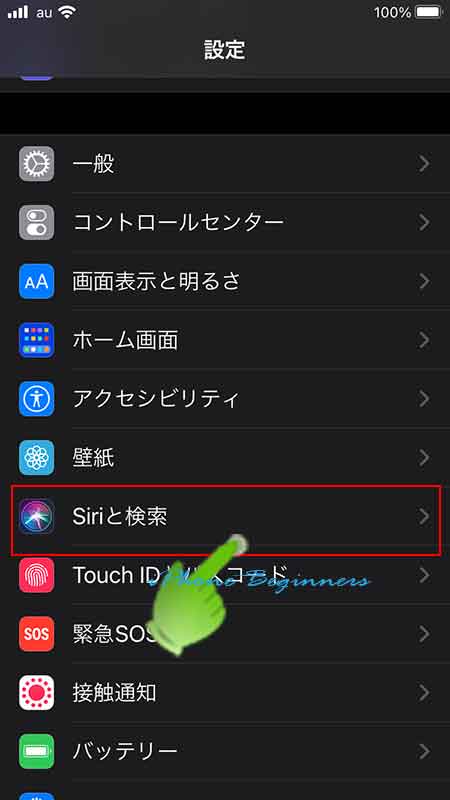
3.Siriと検索の対象外にするアプリのSiri設定画面を開く
開いた「Siriと検索」設定画面をアプリアイコンが一覧表示されているところまでスワイプして下にずらします。
一覧表示されているアプリアイコンの中からSiriと検索機能の対象外にしたいアプリアイコンをタップして、アプリのSiri設定画面を開きます。
(ここでは、例としてLineアプリのSiriと検索設定を選択しています。)
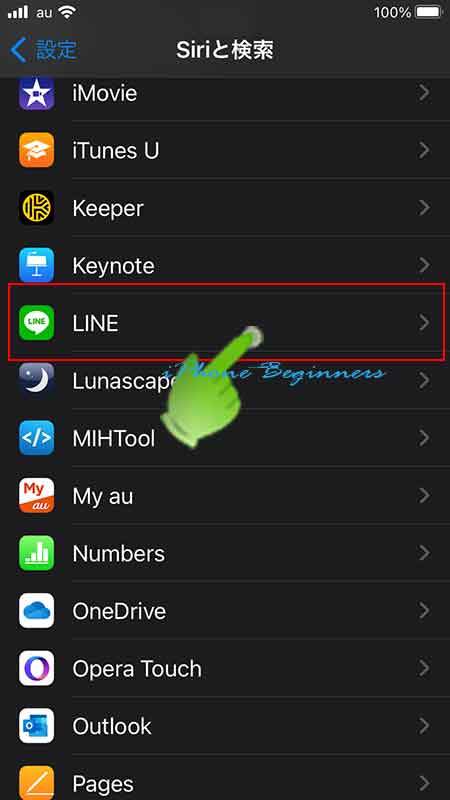
4.ホーム画面上設定を無効にする
Siri設定画面(画面上はタップしたアプリ名が表示されています)に表示されているホーム画面上という欄にある以下の設定のスイッチをタップして、全て無効(グレー表示)にします。
(尚、「検索でコンテンツを表示」設定は、「検索でAppを表示」設定を無効にすると、自動的に無効になり、設定画面から表示がなくなります。)
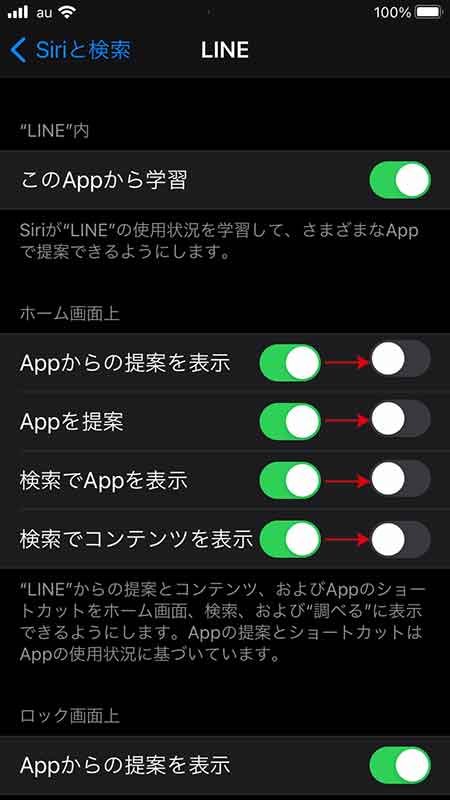
5.ロック画面上設定を無効にする
Siri設定画面(画面上はタップしたアプリ名が表示されています)に表示されているロック画面上という欄にある「Appからの提案を表示」設定と「Siriに頼むと一緒に使用」設定のスイッチをタップして、無効(グレー表示)にします。
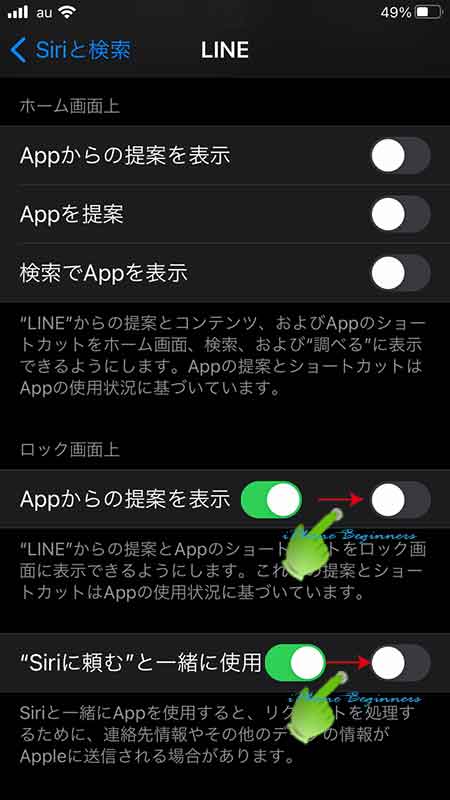
以上でSiriや検索機能で特定のアプリを対象外にする設定は終了です。
ホーム画面で非表示にしているアプリアイコンを利用する場合には、Siriと検索機能が無効になっていることを覚えておきましょう。また、自分が非表示アプリを利用するには、ここでご紹介している方法の逆設定を行って、一時的にSiriと検索機能を有効して使用するなどしてください。尚、その場合には、非表示アプリの使用が終了したら、再度、無効設定することをお忘れなく。
